¿Cómo agregar una galería de imágenes en el sitio web de WordPress?
Publicado: 2021-09-21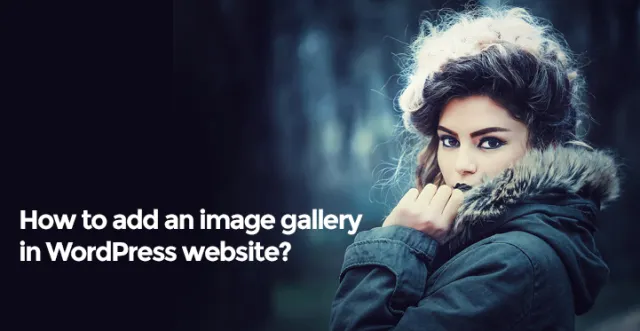
WordPress, junto con cualquier sistema de administración de contenido moderno, brinda a sus usuarios toneladas de controles y herramientas de manipulación sobre imágenes y fotos, así como galerías.
Desde opciones predeterminadas para agregar y publicar imágenes hasta sistemas de administración avanzados a través de complementos aplicables, los canales para lograr una visualización perfecta de píxeles y la personalización de sus materiales visuales son infinitos. “Mostrar, no decir” es una estrategia de trabajo moderna adoptada con éxito por toneladas de sitios web y blogs comerciales y personales.
Armar su sitio web con imágenes y fotos relevantes es crucial para su éxito. Elegir el formato adecuado para las imágenes y optimizarlas para cumplir con diferentes resoluciones de pantalla es otro punto importante a cuidar.
De una forma u otra, los sitios web centrados en imágenes y galerías cumplen con las técnicas de marketing visual que utiliza contenido visual para difundir la información de destino de manera eficaz.
Además, la galería de imágenes de WordPress fácil de encontrar y buscar insertada en su sitio puede ser el mejor destino para mostrar sus talentos y trabajos anteriores, proyectos, sesiones de fotos y más.
En este artículo, intentaremos dibujar una hoja de ruta para que ilustre a la perfección sus materiales basados en imágenes o partes de su portafolio para atraer la atención de su audiencia hacia ellos. No importa si tiene experiencia en el manejo de la plataforma impulsada por WordPress o no, resonará perfectamente con los pasos que se ofrecen a continuación para obtener una visualización impresionante de su galería de imágenes de WordPress.
Antes de pasar al evento principal, tengamos en cuenta que las plantillas de WordPress ya se envían con galerías prehabilitadas y sus opciones de administración con miniaturas, subtítulos, edición y más. Además, trabajar con ellos es muy fácil, incluso para el administrador de sitios web menos técnico, para agregar toques de imagen únicos a su sitio web.
No hay nada desconcertante en todo el proceso de agregar sus galerías y ubicarlas en publicaciones y páginas. Simplemente elija la ubicación a través de publicaciones o páginas o entre los textos. El siguiente paso es agregar sus imágenes y fotos a sus galerías.
En este punto, familiaricémonos con la biblioteca de medios de su tema de WordPress. Es un nombre colectivo para imágenes, fotos, videos, audio y otros archivos que se cargan y usan dentro del sitio. Por lo tanto, puede cargar imágenes desde su PC o usar las imágenes que ya están disponibles en la biblioteca de medios.
Cada imagen puede ir acompañada de título, pie de foto, textos y descripciones, como desee. Todo lo que queda después de haber seguido estos pasos es presionar el botón Crear una nueva galería y su galería de imágenes de WordPress está casi lista para funcionar.
El botón Editar galería también está disponible para realizar una serie de ediciones, como reordenar imágenes, editar la longitud de la galería, establecer columnas, agregar nuevas imágenes, etc. En caso de que esté satisfecho con el resultado recibido, simplemente presione el botón Insertar galería y eso es todo. Tu galería aparecerá justo en el área que hayas determinado previamente.
En caso de que no quiera profundizar en el meollo de la codificación y sus procesos, puede confiar en una amplia escala de complementos de la galería de imágenes de WordPress para múltiples usos que están disponibles en la biblioteca de WordPress.
Apenas faltan complementos de galería de imágenes fáciles de usar y altamente funcionales que ofrecen características adicionales y están listos para estilizar sus galerías con una apariencia estética. Echemos un vistazo más de cerca a algunas de las extensiones de imágenes y galerías de fotos de primer nivel desarrolladas para las plantillas de WordPress.

Agregue la galería de imágenes en el sitio web de WordPress con los complementos de la galería
1. Galería NextGen
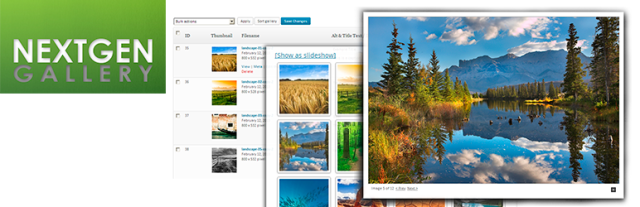
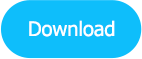
NextGen Gallery es uno de los complementos de galería de imágenes de WordPress mejor calificados y que se instala con frecuencia para simplificar los procesos de creación e implementación de galerías en el sitio web. Este producto freemium está disponible tanto en instalación automática como manual.
En el primer caso, use el panel de administración de su tema, busque Complementos, Agregar nuevo, busque el complemento NextGen Gallery e instálelo.
Después de la instalación, haga clic en Activar y juegue con docenas de sus funciones. En el segundo caso, descargará el archivo zip correspondiente del complemento, extraerá la carpeta del complemento en el escritorio y cargará la carpeta NextGen Galeery en la carpeta wp-content/plugins con el programa FTP.
Luego, puede encontrar el nuevo complemento y activarlo desde su panel de WP.
En cuanto a las características que este impresionante sistema de administración de galerías tiene para ofrecerle, son más de las que necesitará a su disposición. Viene con un diseño totalmente receptivo para que sus imágenes respondan asombrosamente a cualquier resolución.
Son posibles 4 cajas de luz integradas como Fancbox, Thickbox, Shutter y Shutter Reloaded. También puede crear y mostrar galerías de presentaciones de diapositivas y controlar su velocidad de transición, estilo y otras configuraciones. En caso de que desee agrupar varias galerías y mostrarlas como álbumes, puede hacerlo.
2. Galería Envira
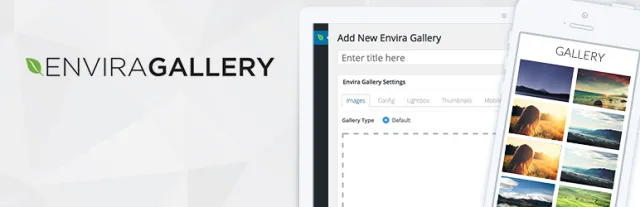
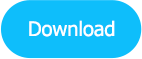
Envira Gallery es el siguiente complemento de galería de imágenes de WordPress verificado y actualizado para crear galerías elegantes y llamativas para usos personales o corporativos. Basada en la funcionalidad más simple de arrastrar y soltar, esta plantilla nunca lo obligará a contratar profesionales para su instalación o activación, así como para otras aplicaciones.
Está disponible en dos versiones: Lite como versión compacta y gratuita, y Premium con cuatro planes de precios como variantes más completas del complemento.
Cree galerías receptivas y compatibles con dispositivos móviles y personalice su apariencia para que sean altamente efectivas con la ayuda de Envira Gallery. En cuanto al proceso de instalación, es bastante fácil a través de la biblioteca de complementos de WordPress o cargando los archivos a su servidor.
3. Gran cartera de TI
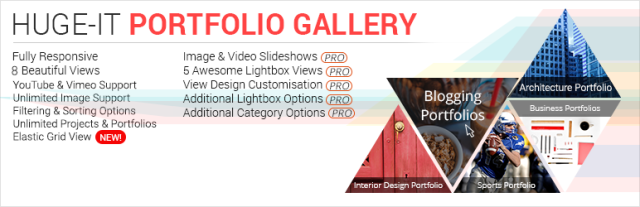
Cree tantas galerías y exhibiciones de portafolios en línea como desee con Huge IT Portfolio. Esta extensión está lista para traer un nuevo sistema de personalización de imágenes y galerías para que practiques. Cree su contenido visual y muéstrelo en diferentes vistas.
Adquiera la versión gratuita de este complemento o vuélvase premium para tener acceso a más controles. Completamente empaquetado y con capacidad de respuesta rápida, este producto le permite agregar un título y una descripción a sus imágenes, así como también le brinda 7 hermosas apariencias diferentes para elegir.
